Introduzione ai notebook di Databricks
I notebook sono uno strumento comune per l'analisi scientifica dei dati e l'apprendimento automatico per lo sviluppo di codice e la presentazione dei risultati. In Azure Databricks i notebook sono lo strumento principale per la creazione di flussi di lavoro di data science e apprendimento automatico e la collaborazione con i colleghi. I notebook di Databricks offrono la creazione condivisa in tempo reale in più lingue, il controllo delle versioni automatico e le visualizzazioni dei dati predefinite.
L'uso di notebook in Azure Databricks consente di:
- Sviluppare codice usando Python, SQL, Scala e R.
- Personalizzare l'ambiente con le librerie desiderate.
- Creare processi pianificati regolarmente per eseguire automaticamente le attività, inclusi i flussi di lavoro multi-notebook.
- Sfogliare e accedere a tables e volumes.
-
Esportare i risultati e i notebook in formato
.htmlo.ipynb. - Usare un repository basato su Git per archiviare i notebook con file e dipendenze associati.
- Creare e condividere dashboard.
- Sviluppare ed eseguire il debug delle pipeline Delta Live Tables nei notebook.
- (Sperimentale) Usare funzionalità di modifica avanzate.
I notebook sono utili anche per l'analisi esplorativa dei dati (EDA).
Come importare ed eseguire notebook di esempio
La documentazione di Azure Databricks include molti notebook di esempio destinati a illustrare come usare le funzionalità di Databricks. Per importare uno di questi notebook in un'area di lavoro di Databricks:
Fare clic su Copia collegamento per l'importazione in alto a destra dell'anteprima del notebook visualizzata nella pagina.
Notebook di avvio rapido di Python per MLflow Autologging
Nel browser dell'area di lavoro , vai al percorso where in cui desideri importare il notebook.
Fare clic con il pulsante destro del mouse sulla cartella e seleziona selectImporta dal menu.
Fare clic sul pulsante di opzione URL e incollare il collegamento appena copiato nel campo.
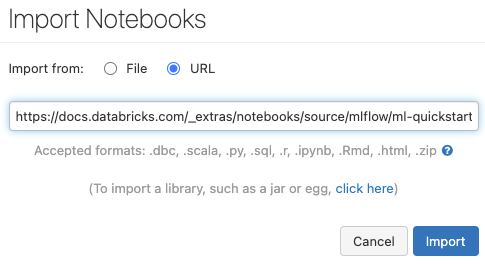
Cliccare Importa. Il notebook viene importato e viene aperto automaticamente nell'area di lavoro. Tutte le modifiche apportate nel notebook vengono salvate automaticamente. Per informazioni sulla modifica dei notebook nell'area di lavoro, vedere Sviluppare codice nei notebook di Databricks.
Per eseguire il notebook, fare clic su
 nella parte superiore del notebook. Per altre informazioni sull'esecuzione di notebook e singole celle del notebook, vedere Eseguire notebook di Databricks.
nella parte superiore del notebook. Per altre informazioni sull'esecuzione di notebook e singole celle del notebook, vedere Eseguire notebook di Databricks.
Per creare un nuovo notebook vuoto nell'area di lavoro, vedere Creare un notebook.
Orientamento del notebook
Informazioni sull'interfaccia e i controlli del notebook
Iniziare a usare i notebook di Databricks
- Modifica di base: scopri le basi su come usare e modificare i notebook in modo efficace.
- Gestire i notebook: creare, rinominare, eliminare, get il percorso del notebook, configurare le impostazioni dell'editor.
- Sviluppare e modificare il codice nei notebook.
- Get supporto per la codifica assistita dall'intelligenza artificiale.
- Usare il debugger interattivo.
- Usare gli output delle celle: scaricare i risultati e le visualizzazioni, controllare la visualizzazione dei risultati nel notebook.
- Eseguire notebook e pianificare processi regolari.
- Collaborare con i notebook: condividere un notebook, usare i commenti nei notebook.
- Importare ed esportare notebook.
- Testare i notebook.
- Personalizzare le librerie per il notebook.